word一个字下面打一个黑点的教程
时间:2023-07-13 10:16:37作者:极光下载站人气:787
相信大家对word软件已经是很熟悉的了,在word软件中用户可以按照需求找到相关的功能来处理文档文件,总之只要是关于文字的问题,用户都可以在word软件中来解决,为用户带来了许多的帮助,当用户在编辑文档文件时,就可以对文字段落样式、页面大小、排版布局等方面进行简单的设置,只需简单几步即可完成设置,可是用户在操作的过程中也会遇到一些问题,例如有用户问到word一个字下面打一个黑点怎么打的问题,这个问题其实是很好解决的,用户直接在字体窗口中找到所有字体板块中的着重号选项,接着将其设置为黑点并按下确定按钮即可设置成功,详细的操作过程是怎样的呢,接下来就让小编来向大家分享一下word一个字下面打一个黑点的操作方法吧,希望用户能够喜欢。
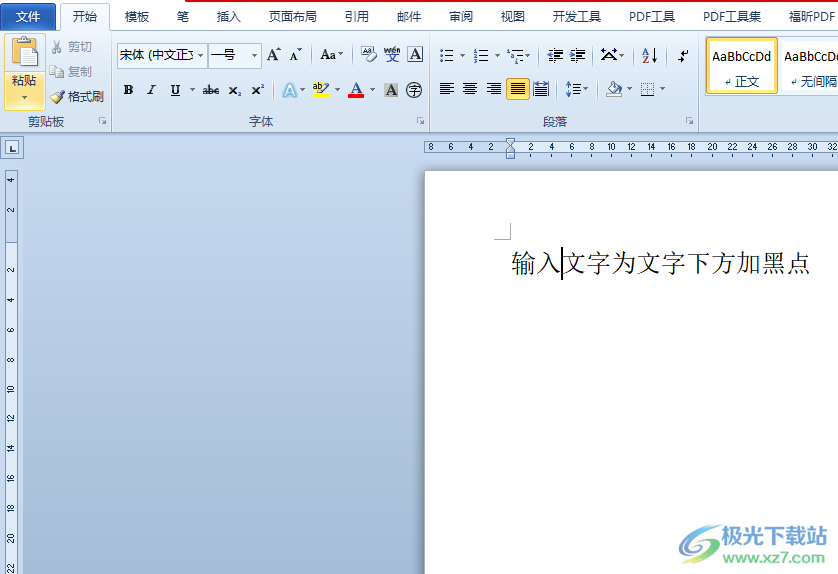
方法步骤
1.用户首先打开word软件,并进入到文档的编辑页面上来选中需要加点的文字

2.接着用鼠标右键点击文字,在弹出来的右键菜单中点击字体选项

3.进入到字体窗口中,用户在所有文字板块中点击着重号的下拉箭头,在拓展出来的下拉选项卡中选择黑点选项

4.此时在窗口的预览板块中可以看到文字下方加上黑点的效果,用户按下确定按钮即可
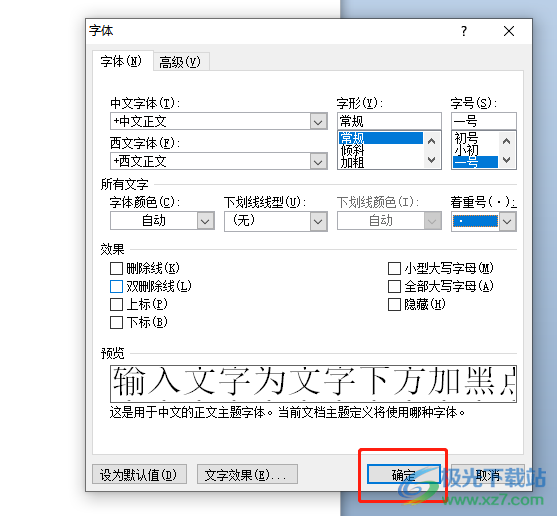
5.回到文档的编辑页面上,用户就可以成功实现一个字下面打出一个黑点的效果了
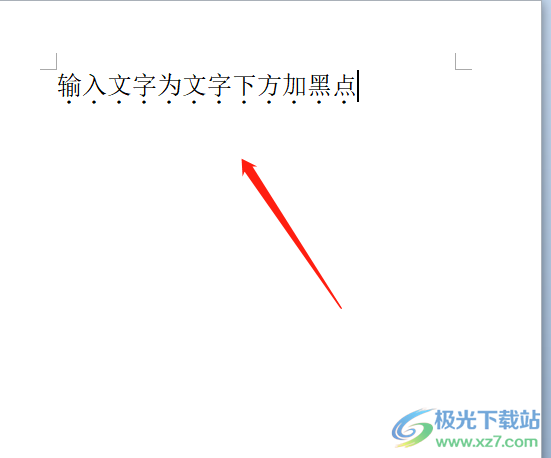
越来越多的用户会在日常的工作中接触到word软件,在编辑文档的过程中,想要将文字下方打上黑点,就可以进入到字体窗口中利用着重号功能来进行设置,设置完成后,用户就可以在文档页面上看到字体的下方成功添加上了黑点,感兴趣的用户快来看看吧。

大小:60.68 MB版本:1.1.2.0环境:WinAll, WinXP, Win7
- 进入下载
相关推荐
相关下载
热门阅览
- 1百度网盘分享密码暴力破解方法,怎么破解百度网盘加密链接
- 2keyshot6破解安装步骤-keyshot6破解安装教程
- 3apktool手机版使用教程-apktool使用方法
- 4mac版steam怎么设置中文 steam mac版设置中文教程
- 5抖音推荐怎么设置页面?抖音推荐界面重新设置教程
- 6电脑怎么开启VT 如何开启VT的详细教程!
- 7掌上英雄联盟怎么注销账号?掌上英雄联盟怎么退出登录
- 8rar文件怎么打开?如何打开rar格式文件
- 9掌上wegame怎么查别人战绩?掌上wegame怎么看别人英雄联盟战绩
- 10qq邮箱格式怎么写?qq邮箱格式是什么样的以及注册英文邮箱的方法
- 11怎么安装会声会影x7?会声会影x7安装教程
- 12Word文档中轻松实现两行对齐?word文档两行文字怎么对齐?
网友评论